TOP 10 – Maiores Regiões Metropolitanas do Mundo em 2019
TOP 10 – MAIORES REGIÕES METROPOLITANAS DO MUNDO EM 2019 Conheça as 10 maiores regiões metropolitanas do mundo segundo dados de 2018 e 2019. Este

Na aula de hoje, queremos te mostrar e te dar uma dica do comando multiplicar para você utilizar em seus projetos e ainda te poupando tempo. Se você deseja ver essa aula em vídeo clique aqui. Para dar ínicio vamos fazer a inserção de um objeto, no caso iremos usar uma cadeira, como exemplo nessa ferramenta.
Com o atalho CTRL+U com a cadeira selecionada, irá aparecer uma janela com ferramentas com opções de multiplicar, então, entre as opções têm: opções de arrastar, rotacionar, elevar e matriz. Logo abaixo tem métodos de entrada com as opções de: incrementar e espalhar, incrementar, espalhar e distribuir e distribuir -1.

Mais abaixo, tem o número de cópias e deslocamento vertical. Existem outras opções como de (Pick Path), que é para você selecionar um caminho que servirá de referência para as cópias, e logo ao lado contém as opções de rotações de cópias, entre essas seleções tem: sem rotacionar as cópias, rotacionar de acordo com o caminho escolhido e aleatóriamente.

Para começarmos, vamos com a opção de arrastar, incrementar e espalhar. Vamos também deixar o deslocamento vertical 0, e as cópias iremos colocar sem rotação e dar um Ok. Confira a imagem abaixo.
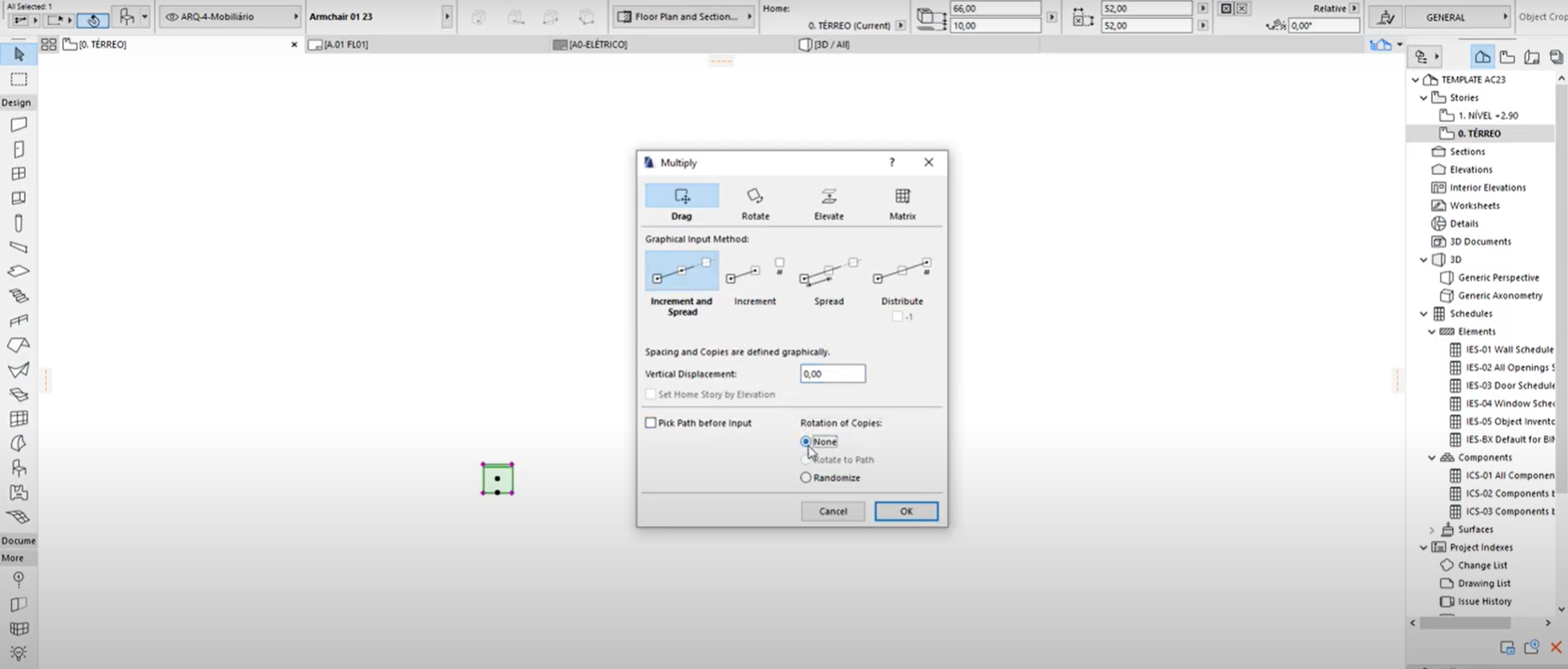
Agora, vamos dar um clique nesse objeto. Primeiramente temos que colocar um valor inicial nessa cópia, então, por exemplo 150 e 1,5 m então dê um Ok.
Vamos agora para a segunda opção, que você pode estar fazendo para multiplicar um objeto com o comando multiplicar.
A segunda opção seria utilizar o comando arrastar apenas com o incrementar, nessa opção você pode definir o número de cópias antecipadamente. Por exemplo, 7 cópias, precione o Ok.
Com o número de cópias definido e colocar uma distância, por exemplo 1,70 m
Com o número de cópias definido e colocar uma distância, por exemplo 1,70 m.
A outra opção é fazer uma cópia selecionado um primeiro objeto, selecione a opção de rotacionar, então selecione Rolet e a opção espalhar.
Você pode utilizar também a opção Espalhar (Spread) e pode colocar a quantos graus a cópia pode ser feita. Por exemplo, a cada 30 graus, então vai aparecer para você o transferidor, você deve colocar o mouse sobre o elemento sem clicar e movimento o mouse com a linha guia, dar um clique que vai ser um ponto central.

Depois de um segundo clique no meio da cadeira, depois movimentando um mouse e a cada 30 graus conforme a configuração que fizemos, ele vai fazer essas cópias.

Outra opção seria fazer as cópias como uma rotação aleatória, então, por exemplo, mantendo a opção Rolet e Spread (Espalhar). Mais abaixo na opção Pick Arc Before Input e marcar a opção Rendomize.

Ele irá fazer essas cópias com uma rotação nas cadeiras de modo aleatório, então você vai definir no centro as cópias de modo aleatório.

Você também terá as opções de distribuir cópias, poderia selecionar a opção arrastar e também selecionar distribuir e determinar a opção de número de cópias, você pode colocar a rotação aleatória e colocar um valor final, então vai distribuir ao longo dessa distância de modo igual a esses objetos.

Você vai colocar em Distance, por exemplo, 1400 com o ângulo de 3 cm, dê um enter para ver o resultado.

A sexta opção do comando multiplicar seria o destribuir menos um, então selecione (Distribute -1), e em Pick Path Before Input, você irá marcar em None, ou seja, nenhuma rotação de cópia e clique em salvar.

Com isso, ele vai colocar uma distância final, sem considerar a cópia no último ponto, quando você der um clique. Então se você tiver algum objeto de referência no ponto final, pode ser uma parede ou algum elemento, ele vai fazer uma cópia antes do próximo elemento, ou seja o número de cópias que você definiu serão distribuídos antes do ponto final.

A setima opção que você tem é fazer um Pick Path para que ele siga um caminho específico, essa é uma função bastante interessante é utilizar. Para fazer isso você tem que utilizar a ferramenta parede, vamos fazer algumas paredes em sequência como na imagem abaixo.

Agora iremos mudar para o modo de parede curva, feito isso, teremos algumas paredes em sequência, como na imagem abaixo.
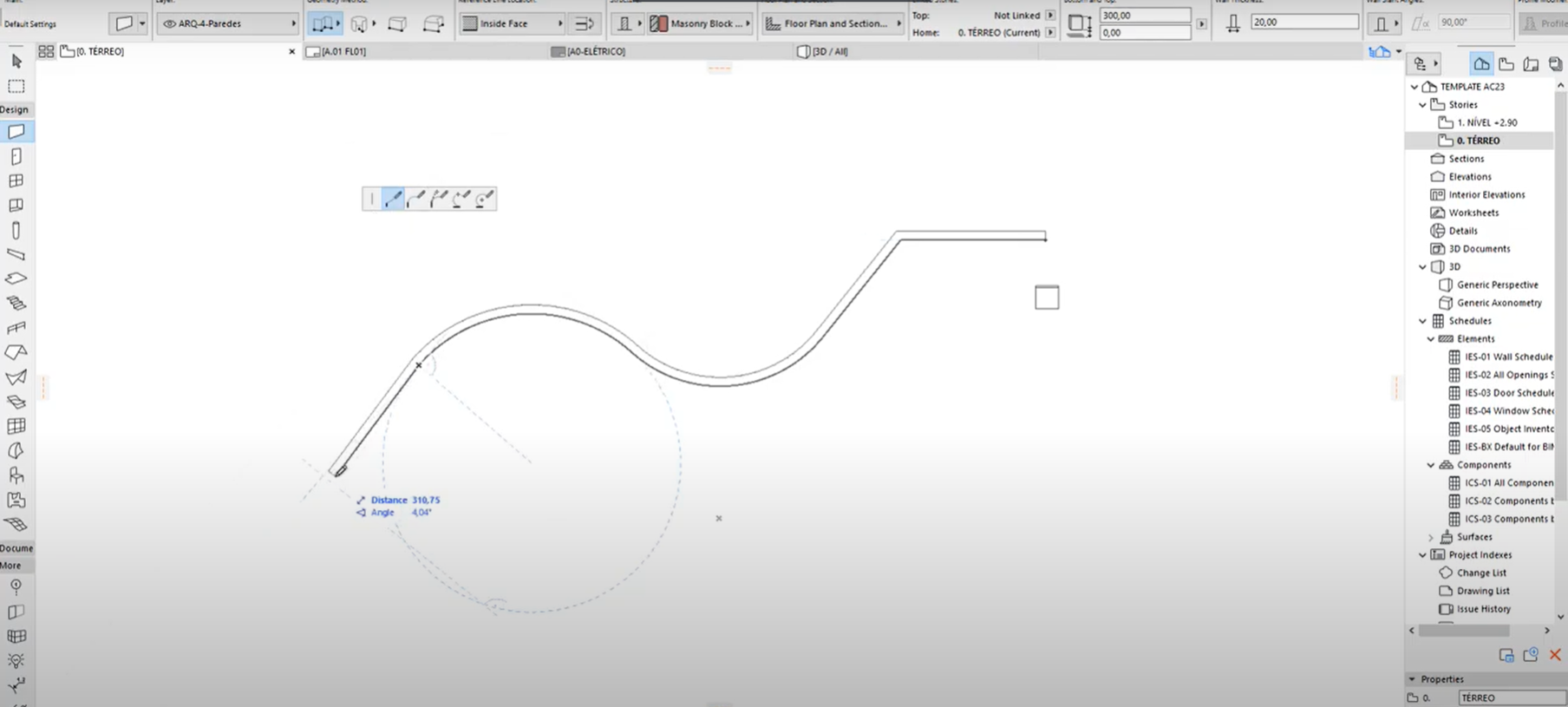
Agora iremos colocar a cadeira alinhada com a parede, aí iremos utilizar o atalho CTRL+U para multiplicar, vamos colocar a função de arrastar, depois incrementar e espelhar e vamos utilizar Pick Path Before Input vamos utilizar essa opção e vamos colocar aqui também rotacionar de acordo com o caminho depois clique em Ok.
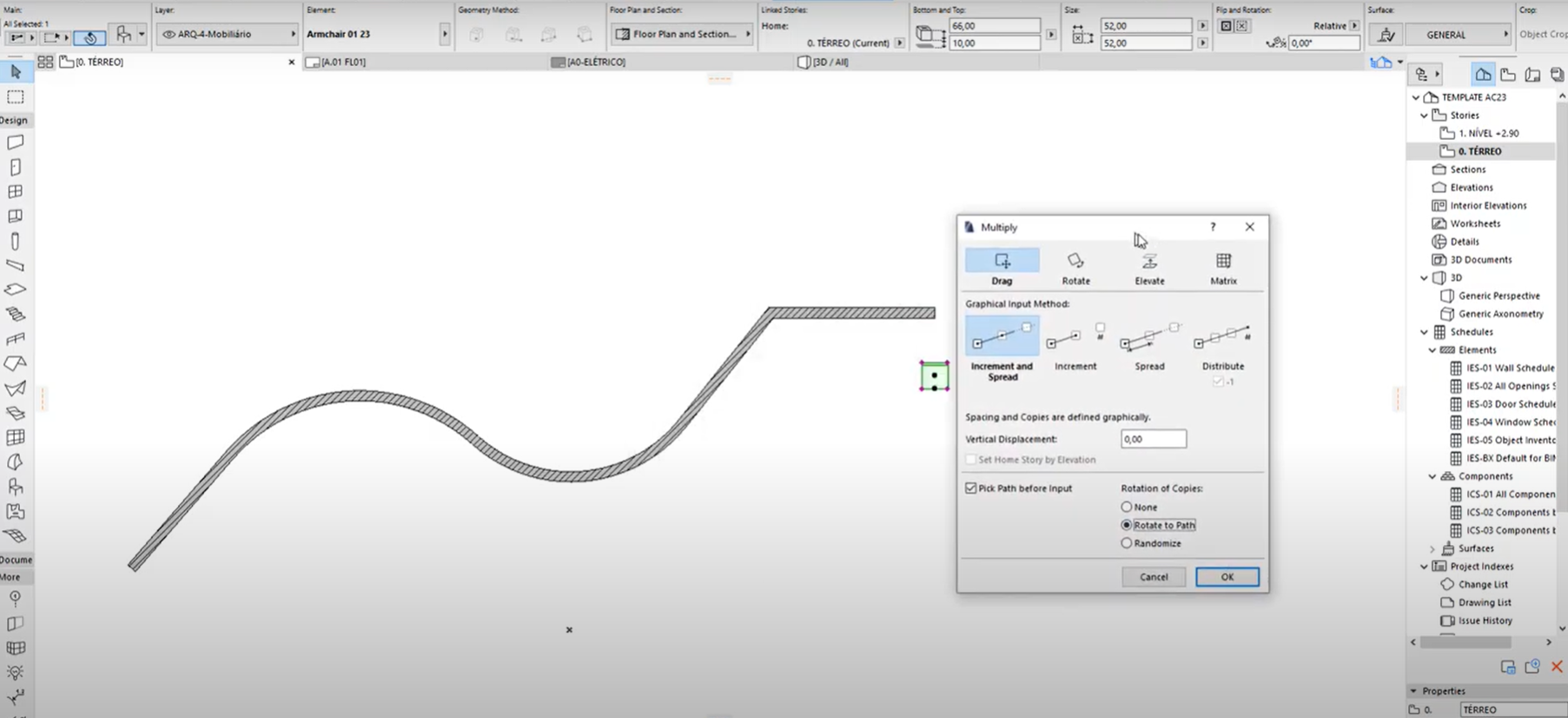
Colocando o mouse sobre a parede, feito isto você vai ver que ele vai te dar uma linha de referência, clicando na arestra você vai ver que ele vai te fornecer uma nova linha de off-set, você vai clicar no centro da cadeira e agora você irá definar a distância da cópia.
Então por exemplo vamos colocar 1,20m, após definir a distância agora movimentando o mouse sobre a linha ele vai fazendo a cópia e rotacionando as cadeiras de acordo com o desenho da parede pré estabelecido.
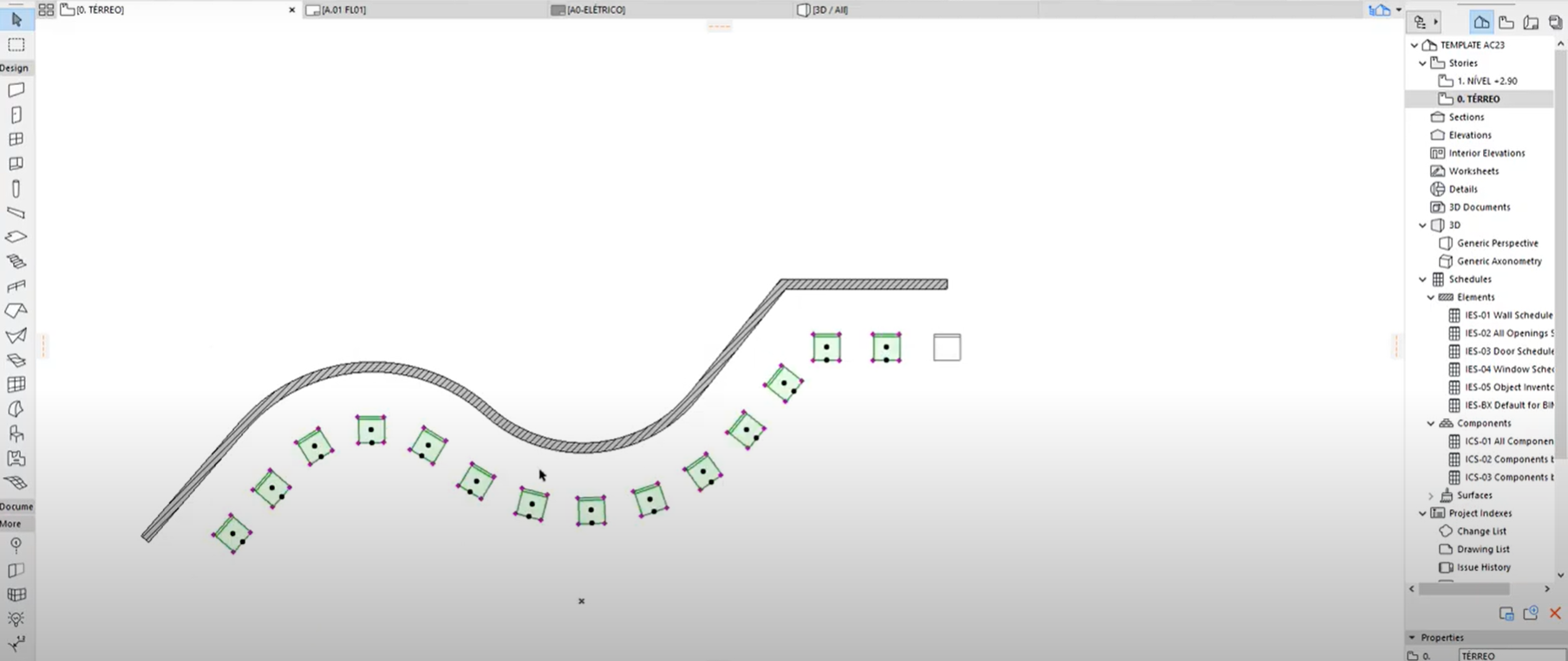
Agora vou te mostrar o resultado desse comando no 3D, é um comando bastante interessante!

Dica!
Lembrando que você pode fazer cópias de elevações, onde você deve selecionar os objetos de parede, com o atalho CTRL + U. Você irá selecionar Elevant e Incrementar, nesse exemplo vamos colocar 3 cópias e selecione Ok.
Gostou dessa aula? Envie para outras pessoas que você acredita que também possam gostar. Confira o nosso canal no Toutube, se inscreva e ative os sininhos!
TOP 10 – MAIORES REGIÕES METROPOLITANAS DO MUNDO EM 2019 Conheça as 10 maiores regiões metropolitanas do mundo segundo dados de 2018 e 2019. Este
TOP 5 – PROJETOS DE BJARKE INGELS | DIGITAL.ARQ Bjarke Ingels é o sócio- fundador do escritório BIG, e se tornou um dos grandes arquitetos
TOP 10 – MAIORES CIDADES DO MUNDO EM 2019 Conheça as 10 maiores cidades do mundo segundo dados de 2018 e 2019 (apenas população do
ARCHICAD 23 – HACHURAS DE SUPERFÍCIE EM 2D E 3D Aprenda a editar as hachuras de um deck, em planta e na superfície da janela
ARCHICAD 23 – ESTRUTURA COM PERFIL COMPLEXO | DIGITAL.ARQ Hoje você vai aprender a fazer Estruturas com Perfil Complexo no ARCHICAD 23. Para começarmos vá
ARCHICAD 23 – INSERIR DWG E MODELAR TERRENO Aprenda a inserir referência DWG e modelar terreno com curvas de nível no ARCHICAD 23. Hoje você